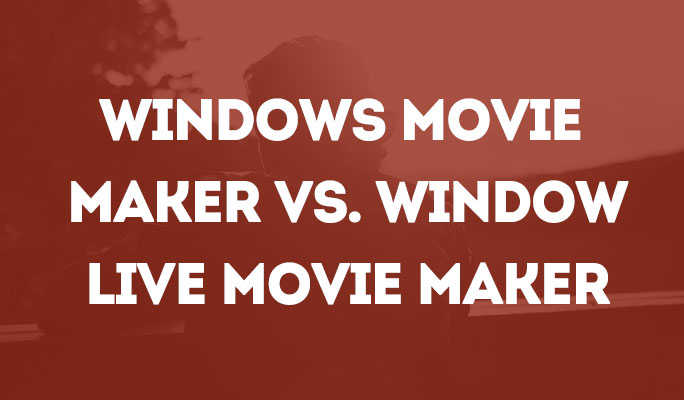- Guida per Davinci Resolve
- Come sincronizzare audio e video
- Migliori Plug-ins Audio VST per DaVinci
- Come aggiungere un logo o una filigrana ai video
- Come aggiungere i titoli in DaVinciResolve
- Come utilizzare l'editing multicamera
- I migliori software per cancellare lo sfondo
- Requisiti sistema di Davinci Resolve
- Come utilizzare l'editing multicamera
- Scarica alternativa a Davinci - Filmora:
- Prova gratis Prova gratis
I 5 migliori suggerimenti per la classificazione dei colori in DaVinci Resolve
Il miglioramento della qualità delle foto e dei video utilizzando il software per la correzione del colore da sempre interessa registi e fotografi.
I 5 migliori suggerimenti per la classificazione dei colori in DaVinci Resolve
Aggiornato il 09/04/2024• Soluzioni comprovate
Il miglioramento della qualità delle foto e dei video utilizzando il software per la correzione del colore da sempre interessa registi e fotografi. Non solo contribuisce ad aumentare il numero di spettatori direttamente interessati, ma anche fornisce aspetti influenti e convincenti alla clip. DaVinci Resolve consente agli utenti di migliorare la qualità di output dei video e delle immagini. Le sue varie caratteristiche contribuiscono alla corretta finitura del video. Gli strumenti di classificazione dei colori sono così sofisticati e questo è il motivo per cui questo strumento viene utilizzato in tutto il mondo per la modifica di vari film, spot e video musicali. Questo post vuole farti conoscere 5 delle sue caratteristiche emozionanti che possono aiutare a rendere l'immagine più piacevole e più snella!
1. I primi accorgimenti:
Se l'immagine di base non è ben equilibrata, ci saranno alcuni piccoli problemi di esposizione. Pertanto è necessario adeguare le problematiche in questo stadio - non prima o dopo, per un colore corretto che richiede un'immagine equilibrata. DaVinci Resolve aiuta a raffinare i colori delle immagini e dei video in modo semplice utilizzando gli strumenti primari di correzione del colore. Utilizzando ruote e cursori a colori è più veloce e preciso per regolare i colori per l'impostazione di sollevamento, gamma & acquisizione. Questo regola incredibilmente il contrasto, il tono, le ombre e la temperatura dell'immagine. Lo schema di colore lascia un effetto profondo e mantiene relazioni di colore anche nella superficie della clip.
2. Curve di colore/saturazione:
Alcune delle clip sembrano perfette appena girate, ma l'immagine conseguente non si rivela sempre così impressionante. La profondità di bit a basso contenuto di colori, il cattivo codec, la calibrazione del sensore imprecisa, lenti inappropriate o problemi con l'utilizzo del filtro finiscono per influenzare visivamente i toni della pelle. Con la funzione di classificazione della curva di DaVinci Resolve, è possibile regolare la tonalità, la saturazione e la luminanza dell'immagine. Le tonalità sovraordinate della pelle rossa, violacea o bluastra non possono più rovinare la clip. È possibile modificare i colori e creare accordi di tonalità veloci e precisi utilizzando le opzioni Hue vs Hue o Hue vs Sat. È possibile aumentare o ridurre la saturazione e la tonalità per scolpire un'immagine che renda la pelle naturale e gradevole all'occhio.
3. Curve di Gang/Ungang:
Se vuoi dare un aspetto 'magico' alla tua immagine, le curve personalizzate della soluzione DaVinci possono aiutare a mettere su l'algoritmo di modifica. I registri estremi di evidenziazione o ombreggiatura possono essere limitati o eliminati utilizzando la funzionalità della curva personalizzata e del taglio morbido in Resolve. Aiuta a spostare bassi e alti livelli dell'immagine pur mantenendo il suo aspetto da "filmato". Questa funzione di Resolve può essere associata a tutti i canali o impostata per ogni canale. Se vuoi regolarne solo uno, assicurati di disattivare la ganging prima di iniziare altrimenti regolerà l'intera banda. Può essere usata come tecnica creativa per emulare le immagini in quanto assicura che i fotogrammi si muovano in modo fluido e dolce nel resto delle tonalità intermedie.
4. Rilevazione scene:
Può essere veramente noioso tagliare manualmente la clip e non è così facile analizzare un singolo file! C'è la necessità di spezzarlo in più filmati per eseguire un corretto editing di ogni scena della clip. DaVinci Resolve aiuta a condurre questo compito semplicemente utilizzando l'opzione 'Scene cut Detection'. Dopo aver avviato il taglio, le righe verdi verticali del pannello rappresentano i tagli rilevati e la linea purpurea/magenta è la soglia di rilevamento. Sono incluse tutte le righe sopra questa linea e le seguenti sono escluse. Questa barra di tolleranza può essere trascinata in base alle necessità.
5. Aggiungi dissolvenza:
Dopo aver ritagliato il video tramite strumenti sensibili al contesto, vuoi gestire il video con le dissolvenze sul file master? Proprio come molti strumenti audio professionali gestiscono sfumature e transizioni, altrettanto fa la curva editor di DaVinci Resolve, che aiuta a sintonizzare la dissolvenza in modo fine. Ciò significa che potrai personalizzare e modificare le dissolvenze con molta più flessibilità e facilità. Con le varie funzioni di controllo, tra cui il taglio e l'aggiunta della dissolvenza, la clip sarà uno spasso per te!
Per fare un inciso, se la consistenza della trama della clip viene influenzata da persone e processi diversi, allora è sempre meglio applicare la riduzione del disturbo dopo il primo editing! Se viene coinvolto il keying, cerca di regolarlo presto per ottenere un'immagine origine "pulita".

Il programma di montaggio video potenziato dall'IA, superpotente e facile da usare per tutti i creatori.
Provalo Gratis Provalo Gratis Provalo Gratis Garanzia di Download Sicuro, zero malware
Garanzia di Download Sicuro, zero malware